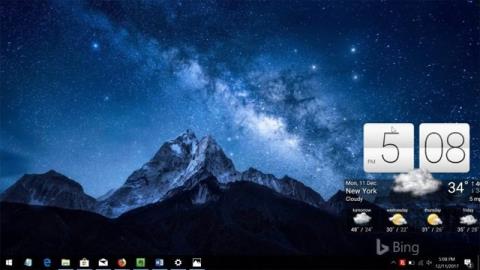Operētājsistēmā Windows 10 uzdevumjoslā ir noklusējuma pulkstenis , taču daudzi cilvēki uzskata, ka tas ir nedaudz mazs salīdzinājumā ar datora ekrānu. Tāpēc šajā rakstā jūs iepazīstināsit ar lielisku darbvirsmas pulksteņa lietojumprogrammu operētājsistēmai Windows 10.
Bet pirms šī darbvirsmas pulksteņa ieviešanas mēs parunāsim par darbvirsmas sīkrīkiem un to, kāpēc tos nevajadzētu izmantot. Kā zināms, sīkrīki vai darbvirsmas logrīki vairs nav oficiāla Windows 10 daļa, jo Microsoft drošības apsvērumu dēļ tos ir noņēmis no operētājsistēmas un nav iebūvēta nomaiņa. operētājsistēmā Windows 10. Tāpēc šeit mēs pat neizmantosim sīkrīkus lai gan mēs varam tos lejupielādēt un instalēt operētājsistēmā Windows 10. Skatiet rakstu Sīkrīki atgriežas Windows 10 darbvirsmā , ja vēlaties izmantot šīs utilītas.

Sense Desktop ir Windows veikala lietotne, kas paredzēta pulksteņa novietošanai uz darbvirsmas fona tapetes. Šī lietojumprogramma nav bezmaksas, taču, lai to iegūtu, jums ir jāmaksā tikai ļoti neliela maksa — 1 dolārs. Kā norāda nosaukums, pulkstenis ir iedvesmots no HTC Sense lietotāja interfeisa.

Sense Desktop utilīta ne tikai parāda laiku, bet arī parāda datumu un laikapstākļu informāciju ar animācijām. Lietotāji var izvēlēties vai mainīt pozīciju un animāciju, pārvietoties un novietot jebkurā vietā uz darbvirsmas.

Turklāt lietotāji var izvēlēties arī laika joslu, laika rādīšanas formātu (12 vai 24 stundas), izmēru un necaurredzamību. Ir iespēja parādīt temperatūru pēc Celsija vai Fārenheita, noklikšķinot uz tā un atverot Iestatījumi.

Sense Desktop ir skaists un funkcionāls pulkstenis datoriem ar operētājsistēmu Windows 10. Ja meklējat darbvirsmas pulksteni, izmēģiniet to.
Lejupielādēt : Sense Desktop (Windows veikals)
Redzēt vairāk: